说明:Seafile是一个开源的文件云存储平台,主要是为团队设计的,功能很多,用户可加密资料库,且密码不会保存在服务器端,管理员也无权访问你的文件。用户之间也可以共享和同步文件,方便了团队协同工作。其版本分为开源免费版和专业版,两者区别挺大的,比如专业版多了搜索、集群、亚马逊S3、Ceph、阿里云OSS等功能,而且专业版3用户免费,一两个人用的话建议专业版,这里说下专业版安装教程。如果人多建议使用开源免费版,安装可以查看:Linux VPS一键安装Seafile搭建私有云盘存储。
截图
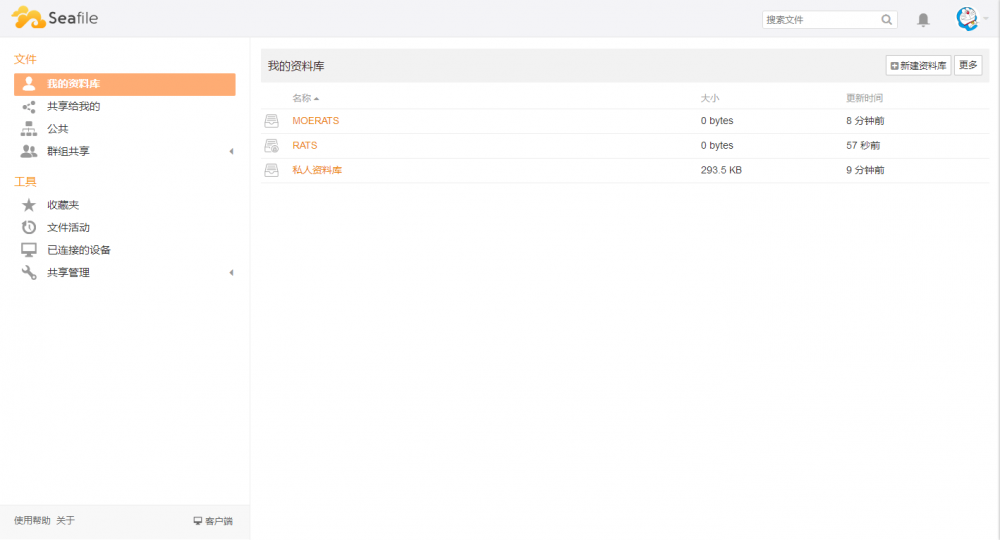
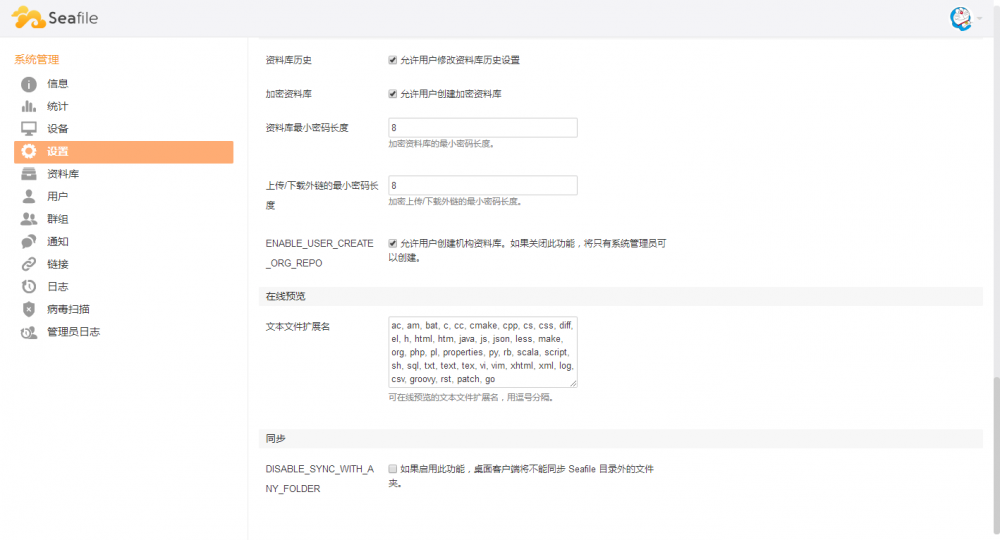
安装
Github地址:https://github.com/haiwen/seafile-docs-cn
1、安装Docker
#CentOS 6
rpm -iUvh http://dl.fedoraproject.org/pub/epel/6/x86_64/epel-release-6-8.noarch.rpm
yum update -y
yum -y install docker-io
service docker start
chkconfig docker on
#CentOS 7、Debian、Ubuntu
curl -sSL https://get.docker.com/ | sh
systemctl start docker
systemctl enable docker
2、安装Seafile专业版
先访问该地址:https://customer.seafile.com,注册个账号,然后点击左侧的Downloads,这时候你会看到Seafile专业版的Docker登录信息。
然后使用VPS登陆Seafile的私有仓库:
#登录仓库地址docker.seadrive.org,输入给你的用户名和密码即可
docker login docker.seadrive.org
运行Seafile专业版容器:
#记得修改默认域名、管理员用户名和密码,本配置可自动申请Let's encrypt SSL证书,记得提前解析好域名
docker run -d --name seafile /
-e SEAFILE_SERVER_LETSENCRYPT=true /
-e SEAFILE_SERVER_HOSTNAME=moerats.com /
-e [email protected] /
-e SEAFILE_ADMIN_PASSWORD=moerats_password /
-v /root/seafile:/shared /
-p 80:80 /
-p 443:443 /
docker.seadrive.org/seafileltd/seafile-pro:latest
#如果你想使用自己的SSL证书,需要创建/root/seafile/ssl目录, 并将你的证书以及私钥放入这个目录中,如果的网站名称为moerats.com, 那么你的证书名称必须为moerats.com.crt,私钥名称必须为moerats.com.key。
安装完成后,需要进行初始化配置,打开域名会出现502 Bad Gateway,等待几分钟再访问就可以看到Seafile的Web界面了,此后Seafile数据会保存在服务器的/root/seafile目录。
客户端登录
我们除了可以通过域名登录查看外,还可以使用专用的客户端登录,支持Windows客户端、Mac客户端、Linux客户端、Terminal客户端、Android客户端、iPad/iPhone客户端。
客户端下载:https://www.seafile.com/download/,安装后打开客户端,直接填入域名,用户名和密码登录即可。
添加管理员
docker exec -it seafile /opt/seafile/seafile-server-latest/reset-admin.sh
然后根据提示输入用户名以及密码即可。
目录结构
这里说下容器内/shared的目录结构,可直接查看映射在外部的/root/seafile文件夹即可。
/shared/db:mysql服务的数据目录。
/shared/seafile:Seafile服务的配置文件以及数据文件。
/shared/logs:日志目录。
/shared/logs/var-log:我们将容器内的/var/log挂载到本目录,您可以在shared/logs/var-log/nginx/中找到nginx的日志文件。
/shared/logs/seafile:Seafile服务运行产生的日志文件目录,比如您可以在 shared/logs/seafile/seafile.log文件中看到seaf-server的日志。
/shared/ssl:存放证书的目录。
升级Seafile
#该命令可以升级到Seafile的最新版本
docker pull docker.seadrive.org/seafileltd/seafile-pro:latest
docker rm -f seafile
docker run -d --name seafile /
-e SEAFILE_SERVER_LETSENCRYPT=true /
-e SEAFILE_SERVER_HOSTNAME=moerats.com /
-e [email protected] /
-e SEAFILE_ADMIN_PASSWORD=moerats_password /
-v /root/seafile:/shared /
-p 80:80 /
-p 443:443 /
docker.seadrive.org/seafileltd/seafile-pro:latest
问题查看
如果在使用的过程中出现问题,我们可以查看docker logs、docker exec信息来查看错误原因。
docker logs -f seafile
#或者
docker exec -it seafile bash
相关教程
- 一款不错的个人私有云:NextCloud安装教程
- 多功能网盘&&文件管理器:FileRun安装教程
- 私有云盘&&在线文件管理器:可道云KodExplorer安装教程
- 一个基于GO的轻量级文件管理系统:FileManager安装教程
说明:Seafile是一个开源的文件云存储平台,主要是为团队设计的,功能很多,用户可加密资料库,且密码不会保存在服务器端,管理员也无权访问你的文件。用户之间也可以共享和同步文件,方便了团队协同工作。其版本分为开源免费版和专业版,两者区别挺大的,比如专业版多了搜索、集群、亚马逊S3、Ceph、阿里云OSS等功能,而且专业版3用户免费,一两个人用的话建议专业版,这里说下专业版安装教程。如果人多建议使用开源免费版,安装可以查看:Linux VPS一键安装Seafile搭建私有云盘存储。
截图
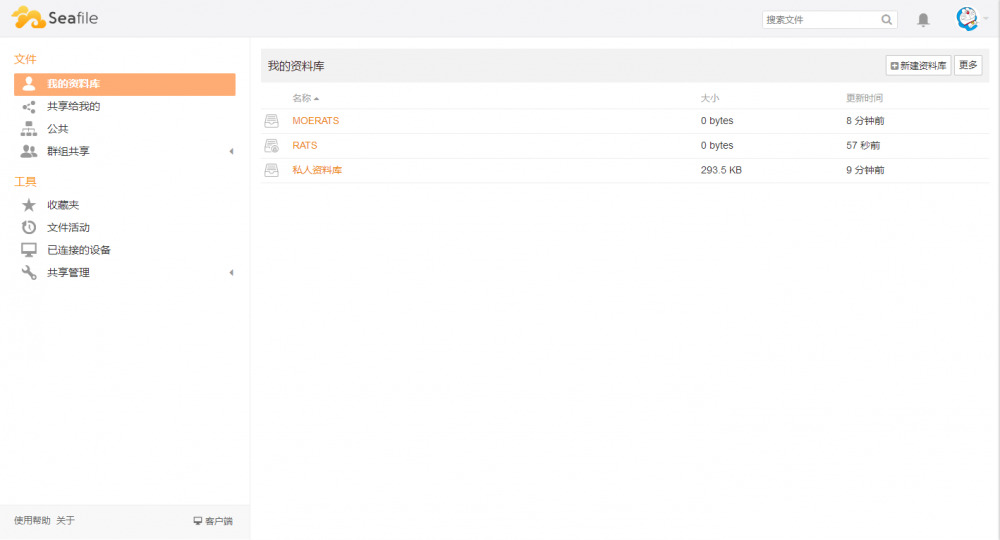
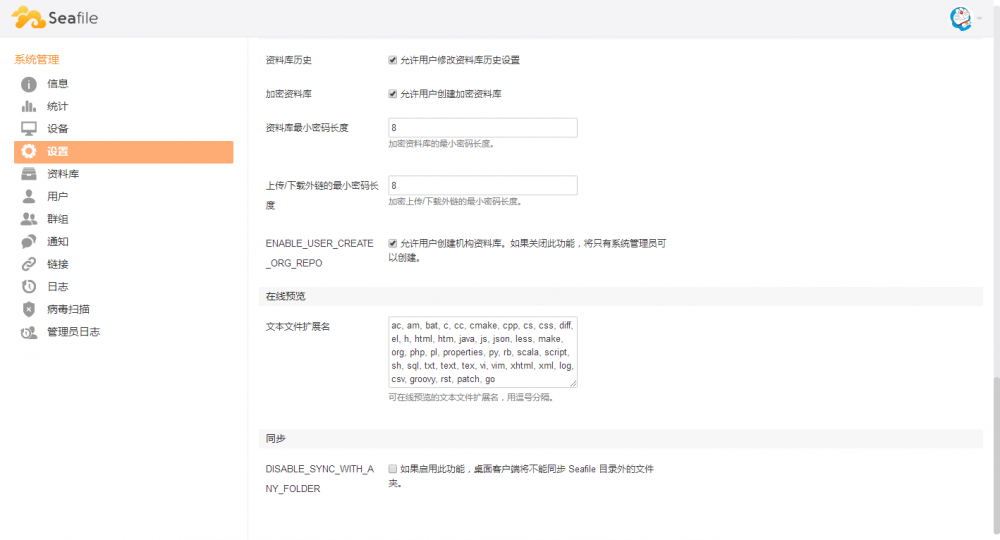
安装
Github地址:https://github.com/haiwen/seafile-docs-cn
1、安装Docker
#CentOS 6
rpm -iUvh http://dl.fedoraproject.org/pub/epel/6/x86_64/epel-release-6-8.noarch.rpm
yum update -y
yum -y install docker-io
service docker start
chkconfig docker on
#CentOS 7、Debian、Ubuntu
curl -sSL https://get.docker.com/ | sh
systemctl start docker
systemctl enable docker
2、安装Seafile专业版
先访问该地址:https://customer.seafile.com,注册个账号,然后点击左侧的Downloads,这时候你会看到Seafile专业版的Docker登录信息。
然后使用VPS登陆Seafile的私有仓库:
#登录仓库地址docker.seadrive.org,输入给你的用户名和密码即可
docker login docker.seadrive.org
运行Seafile专业版容器:
#记得修改默认域名、管理员用户名和密码,本配置可自动申请Let's encrypt SSL证书,记得提前解析好域名
docker run -d --name seafile /
-e SEAFILE_SERVER_LETSENCRYPT=true /
-e SEAFILE_SERVER_HOSTNAME=moerats.com /
-e [email protected] /
-e SEAFILE_ADMIN_PASSWORD=moerats_password /
-v /root/seafile:/shared /
-p 80:80 /
-p 443:443 /
docker.seadrive.org/seafileltd/seafile-pro:latest
#如果你想使用自己的SSL证书,需要创建/root/seafile/ssl目录, 并将你的证书以及私钥放入这个目录中,如果的网站名称为moerats.com, 那么你的证书名称必须为moerats.com.crt,私钥名称必须为moerats.com.key。
安装完成后,需要进行初始化配置,打开域名会出现502 Bad Gateway,等待几分钟再访问就可以看到Seafile的Web界面了,此后Seafile数据会保存在服务器的/root/seafile目录。
客户端登录
我们除了可以通过域名登录查看外,还可以使用专用的客户端登录,支持Windows客户端、Mac客户端、Linux客户端、Terminal客户端、Android客户端、iPad/iPhone客户端。
客户端下载:https://www.seafile.com/download/,安装后打开客户端,直接填入域名,用户名和密码登录即可。
添加管理员
docker exec -it seafile /opt/seafile/seafile-server-latest/reset-admin.sh
然后根据提示输入用户名以及密码即可。
目录结构
这里说下容器内/shared的目录结构,可直接查看映射在外部的/root/seafile文件夹即可。
/shared/db:mysql服务的数据目录。
/shared/seafile:Seafile服务的配置文件以及数据文件。
/shared/logs:日志目录。
/shared/logs/var-log:我们将容器内的/var/log挂载到本目录,您可以在shared/logs/var-log/nginx/中找到nginx的日志文件。
/shared/logs/seafile:Seafile服务运行产生的日志文件目录,比如您可以在 shared/logs/seafile/seafile.log文件中看到seaf-server的日志。
/shared/ssl:存放证书的目录。
升级Seafile
#该命令可以升级到Seafile的最新版本
docker pull docker.seadrive.org/seafileltd/seafile-pro:latest
docker rm -f seafile
docker run -d --name seafile /
-e SEAFILE_SERVER_LETSENCRYPT=true /
-e SEAFILE_SERVER_HOSTNAME=moerats.com /
-e [email protected] /
-e SEAFILE_ADMIN_PASSWORD=moerats_password /
-v /root/seafile:/shared /
-p 80:80 /
-p 443:443 /
docker.seadrive.org/seafileltd/seafile-pro:latest
问题查看
如果在使用的过程中出现问题,我们可以查看docker logs、docker exec信息来查看错误原因。
docker logs -f seafile
#或者
docker exec -it seafile bash
相关教程
- 一款不错的个人私有云:NextCloud安装教程
- 多功能网盘&&文件管理器:FileRun安装教程
- 私有云盘&&在线文件管理器:可道云KodExplorer安装教程
- 一个基于GO的轻量级文件管理系统:FileManager安装教程
 爱站程序员基地
爱站程序员基地

